Bonjour à tous,
Je me suis inspiré pour cette série d'astuces d'un lien intéressant, mais en Anglais :
http://www.juiceanalytics.com/writing/2006/07/lightweight-data-exploration-in-excel/
Voici le fichier pour télécharger les différentes informations :
https://www.polykromy.com/nl/nl74/reporting.xls
L'idée générale est d'utiliser la formule suivante :
=REPT("|";A2)
qui va répéter un certain nombre de fois (la valeur de A2) le caractère | .
J'ai aussi changé la police de caractère pour 8, ce qui permet de représenter plus de nombres.
C'est une astuce que l'on peut utiliser pour faire une pyramide des âges, mais aussi pour des tableaux de bords simplifiés.
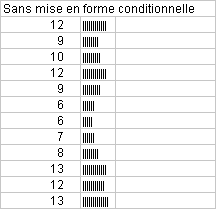
Variation 1 : ajout d'une mise en forme conditionnelle
Dans le cas qui nous intéresse, on va simplement ajouter la mise en forme conditionnelle suivante :
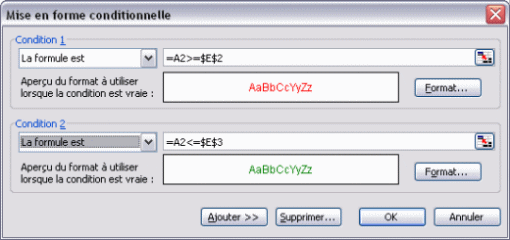
Ce qui va nous donner le résultat suivant :
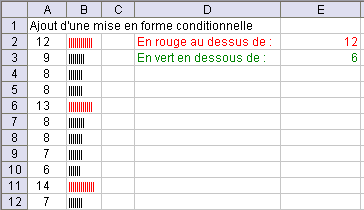
Variation 2 : Modification de la représentation
L'idée est ici de remplacer "|" par un autre caractère. Ca peut être ? ou encore ? qui s'obtiennent en laissant la touche ALT appuyé et en tapant la combinaison 219 ou 177.
D'où :
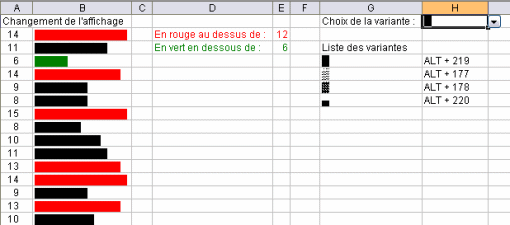
Variante 3 : Tenir compte des nombres négatifs
Une première solution pourrait être de créer une autre colonne et gérer ensuite l'alignement à droite/gauche. Mais voici une astuce plus élégante :
On change la formule pour celle-ci :
=SI(A2>0;REPT(" ";A2)&"o"&REPT("|";A2);REPT("|";-A2)&"o"&REPT(" ";-A2))
Il faut ensuite utiliser une police de caractère proposant la même taille de caractère pour tous. Ici, j'ai utilisé Arial Unicode MS mais on peut choisir une autre police. Il faut ensuite aligner au centre la cellule (Menu Format - Cellules - Alignement).
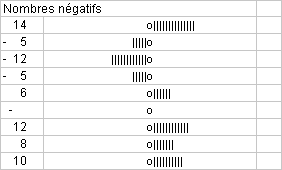
Variante 4 : Jouer avec les polices de caractères
On peut ici utiliser les polices Stencil ou Niagara Solid, ce qui permet de jouer avec des nombres plus importants :
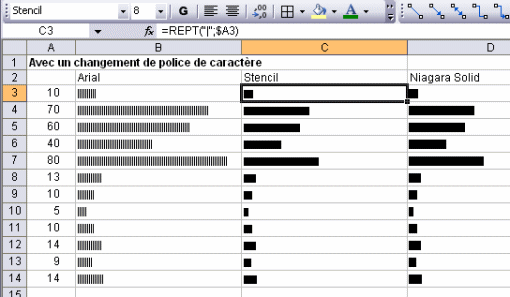
Variante 5 : en vertical
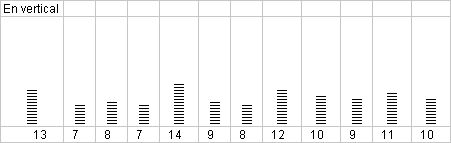
Ici, on va "simplement" aller dans le format de la cellule et choisir une orientation à 90 degrés. On peut ensuite transposer les cellules pour avoir une représentation plus lisible (édition copier, se placer à droite et choisir édition, collage spécial en cochant Transposé). On peut ensuite déplacer la ligne des chiffres en dessous du graphe en déplaçant la ligne tout en gardant la touche MAJ enfoncée.
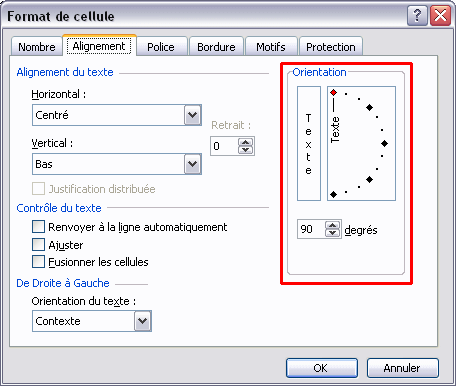
Variante 6 : utilisation de l'exposant ou de l'indice
On n'arrête pas le progrès ! On peut encore réduire la taille en réduisant la police, mais aussi en utilisant les exposants ou les indices :
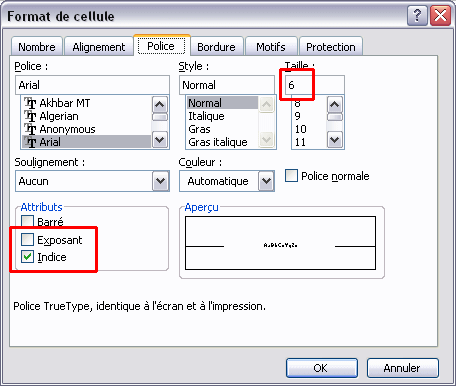
D'où :
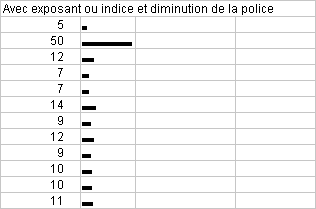
Variante 7 : Ajuste à la largeur de la colonne
On utilise ici la formule suivante qui va permettre d'ajuster le nombre de "|" en fonction de la largeur de la cellule, information donnée par la formule CELLULE("LARGEUR";B2) et du maximum de la plage concernée.
=REPT("|";A2/MAX($A$1:$A$13)*CELLULE("LARGEUR";B2)*3)

Pour aller encore plus loin sur ce sujet
http://www.bissantz.de/sparkmaker/index_en.asp
Je n'ai pas testé, mais ca semble très intéressant. Cependant, d'après l'un des testeurs, un des inconvénients est la nécessité d'avoir certaines polices de caractères installées, ce qui limite le partage du fichier avec les collègues.
Vos commentaires sur les utilisations que vous pouvez faire de ce genre de graphiques sont les bienvenues !
A bientôt.
Gaëtan Mourmant
www.polykromy.com
Bonjour,
C’est intéressant j'ai utilisé cette fonction pour la visualisation de l'avance retard des plannings.
Bonjour,
merci pour cet excellent récapitulatif didactique !
Dans le même ordre d'idées, vous trouverez des macros gratuites reproduisant l'outil de Bissantz sur excelidees.blogspot.com.
Salutations
Fabrice